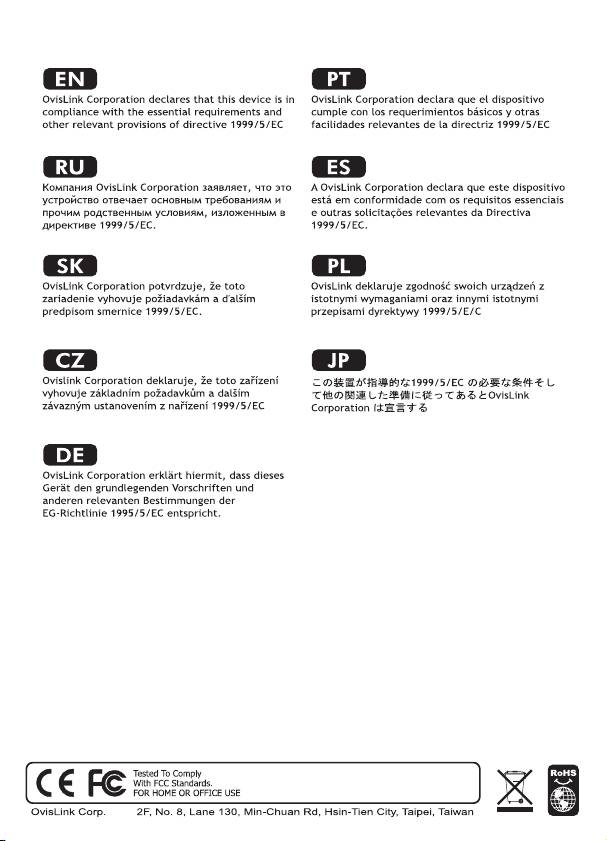AirLive Live-800G: инструкция
Раздел: Аксессуары для фото- и видеотехники
Тип:
Инструкция к AirLive Live-800G
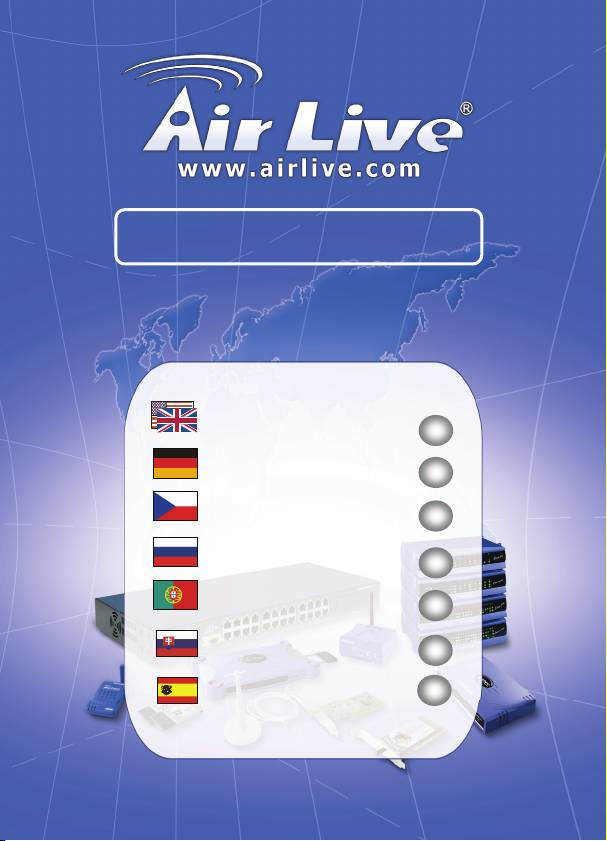
Live-800
Quick Setup Guide
English ● ● ●
Deutsch ● ● ●
Česky ● ● ●
Русский ● ● ●
Português ● ● ●
Slovensky ● ● ●
11
Español ● ● ●
G
Gigabit Ethernet Switch
1
3
5
7
9
13
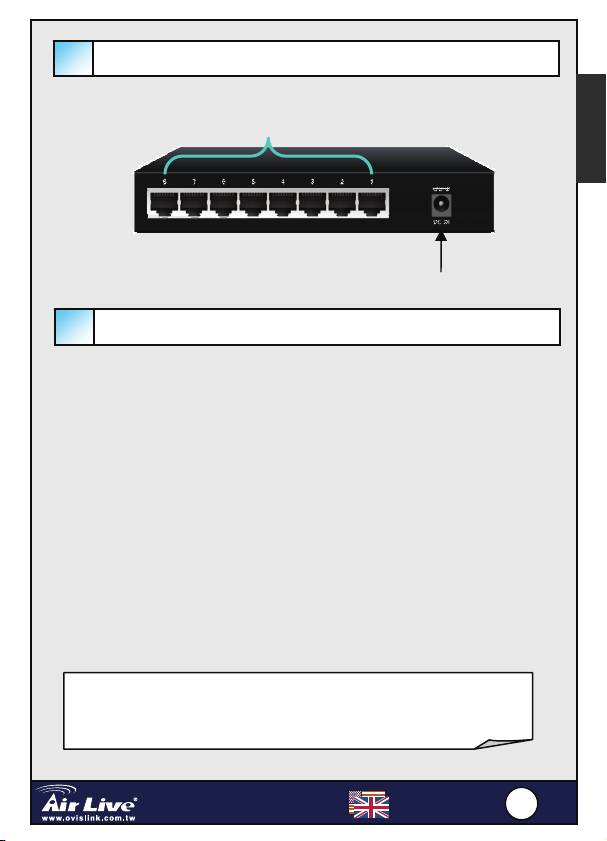
Gigabit Ethernret Switch
1
1
Live
-
English
English
800G
Port Layout
Station Ports
(10/100/1000Mbps)
Power Connector
Installation Steps
1
1
.
.
Remove the switch and accessories from the package
2
2
.
.
Connect power to the switch, make sure “Power” LED is on.
3
3
.
.
Connect devices to the switch:
Connect PCs, router, print servers, AP, or other network devices to the
station ports.
Connect Server with Gigabit card or another Gigabit switch to the
Station Port
Use Cat.5E Ethernet cable(4 full pair) or better.
Check whether the “Link/Act” light is on. If not, please make sure the
other device or the PC’s power is on
Please do not form a network loop, refer to the “Connectivity Rules”
section for details.
The maximum cabling distance is 100 meter
4
4
.
.
Please refer to the user’s manual in the CD for detail instructions.
The switch features Auto-MDI/MDI-X function. It allows users to
use straight-thru cable for all type of connections.
The switch can auto-detect between 100 and 1000Mbps
connection.
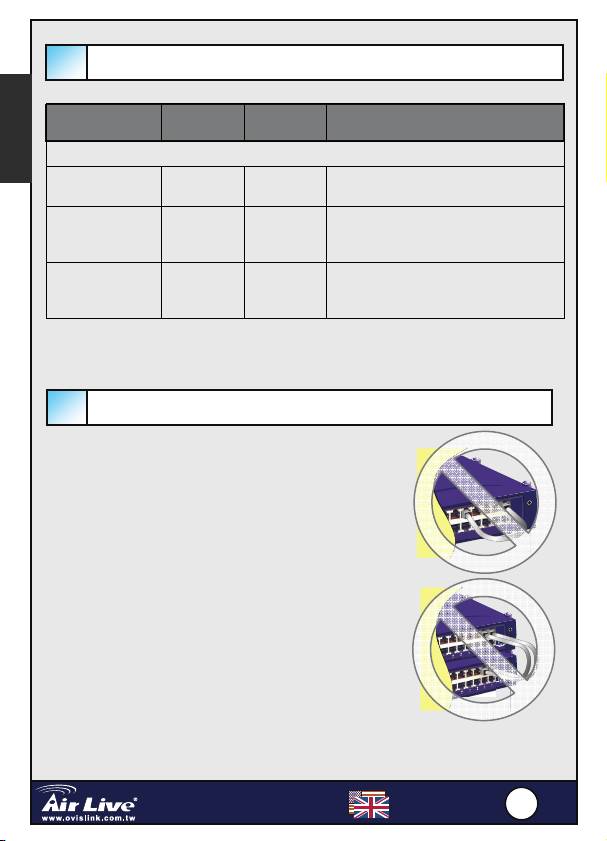
Gigabit Ethernret Switch
2
2
Live
-
LED & Cabling Rules
English
LED
Color
Status
Meaning
indicator
All Models
Power ● Green ON
Power ON
OFF
Power OFF
Link/Act ● Green ON
Connection is made
Blinking
Transmitting/Receiving
OFF
No connection is made
100/1000Mbps ● Orange
ON
100Mbps
● Green
ON
1000Mbps
Connectivity Rules
Please avoid forming a network loop (see the
diagram on the right) when connecting the cables.
A network loop can cause the network to shutdown..
The maximum cable distance is 100 meter
Always check the LED lights for trouble shooting
Computers and network devices must be in the
same IP subnet in order to see each other. For
example, 198.168.0.1 can not see 192.192.1.1 for
Class C subnet. You can find out the computer’s IP
address by typing “IPCONFIG” in WinNT/2000/XP’s
command line. For Win9x, run “WINIPCFG”.
Avoid operating device in 10Mbps full duplex mode
if the device does not have auto-negotiation
function.
English
800G
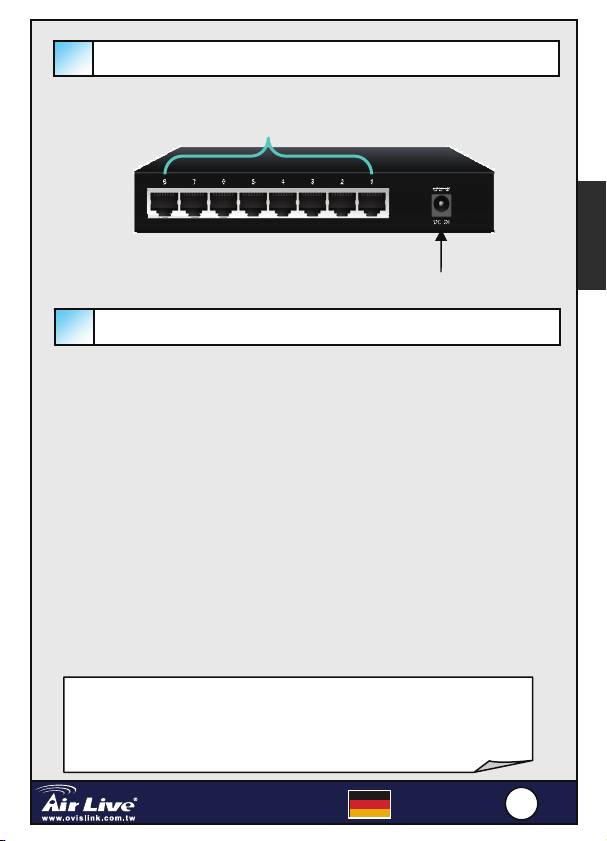
Gigabit Ethernret Switch
3
3
Live
-
Port-Belegung
Station Ports
(10/100/1000Mbps)
Deutsch
De Schakelaar van de macht
Installationsschritte
1
1
.
.
Nehmen Sie bitte den Switch und das Zubehör aus der Verpackung
2
2
.
.
Verbinden Sie den Switch mit der Stromversorgung und stellen Sie sicher,
dass die “Power”-LED leuchtet..
3
3
.
.
Verbinden Sie die Geräte mit dem Switch:
Verbinden Sie PCs, Router, Printserver, APs oder andere
Netzwerkgeräte mit den Ports..
Verbinden Sie Server mit Gigabit-Netzwerkkarte oder andere
Gigabit-Switches mit de Ports
Verwenden Sie Ethernetkabel gemäß Cat.5E oder besser.
Prüfen Sie, ob die “Link/Act”-LED leuchtet. Falls nicht, stellen Sie bitte
sicher, dass das Gerät auf der Gegenseite eingeschaltet ist.Please do
not form a network loop, refer to the “Connectivity Rules” section for
details.
Die maximale Kabellänge beträgt 100 Meter
4
4
.
.
Eine detaillierte Anleitung finden Sie im Benutzerhandbuch auf der
beiliegenden CD.
Dieser Switch ist mit Auto-MDI/MDI-X ausgestattet. Somit können
Sie für sämtliche Verbindungen normal durchkontaktiertes Kabel
benutzen. Die Übertragungsrate der Gegenstelle (100 Mbps oder
1000 Mbps wird automatisch erkannt).
Deutsch
800G
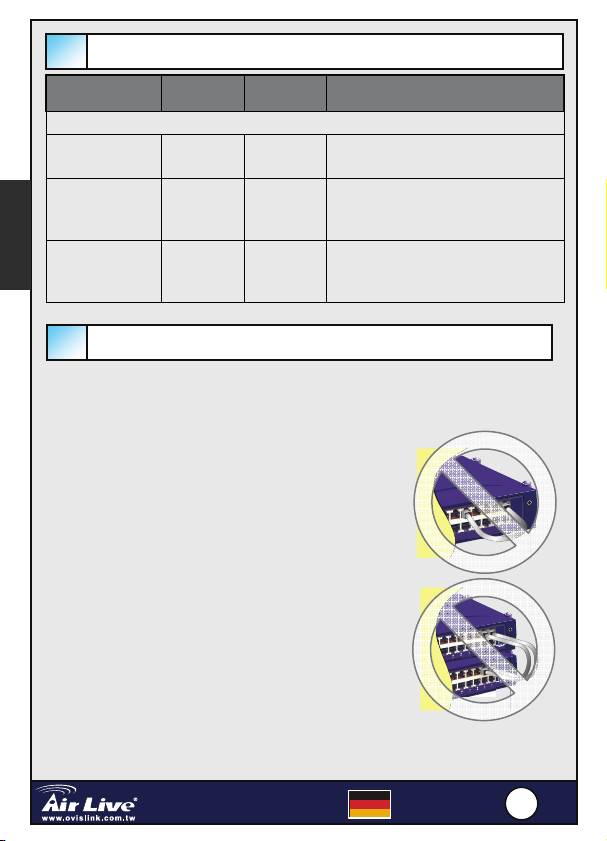
Gigabit Ethernret Switch
4
4
Live
-
LED Anzeigen
LED Farbe Status Bedeutung
Für alle Modelle
Power ● Green An
Eingeschaltet
Aus
Ausgeschaltet
Deutsch
Verbindung/
● Green An
Es besteht eine Verbindung
Aktivität
Blinkend
Senden/Empfangen
Aus
Es besteht keine Verbindung
100/1000Mbps ● Orange
An
100Mbps
● Green
An
1000Mbps
Regeln für die Verbindung
Bitte vermeiden Sie es Netzwerkschleifen beim
Verbinden der Kabel zu bilden (siehe Diagramm auf
der rechten Seite). Eine Netzwerkschleife kann das
Netzwerk zum Erliegen bringen...
Die maximale Kabellänge beträgt 100 Meter.
Achten Sie bei der Suche nach Fehlerquellen immer
auf die LED-Anzeigen.
Um sich gegenseitig zu sehen müssen sich
Computer und Netzwerkgeräte im gleichen
IP-Subnetz befinden. Zum Beispiel können sich in
einem Subnetz der Klasse C die Geräte mit den IPs
198.168.0.1 und 192.192.1.1 nicht gegenseitig
sehen. Die IP-Adresse Ihres PCs können Sie unter
WinNT/2000/XP durch die Eingabe
von “IPCONFIG” in der Kommandozeile
herausfinden. Unter Win9x geben Sie hierzu bitte
“WINIPCFG” ein.
Vermeiden Sie den Betrieb im
10-Mbps-Vollduplexmodus falls die Gegenstelle
keine Auto-Negotiation unterstützt.
Deutsch
800G
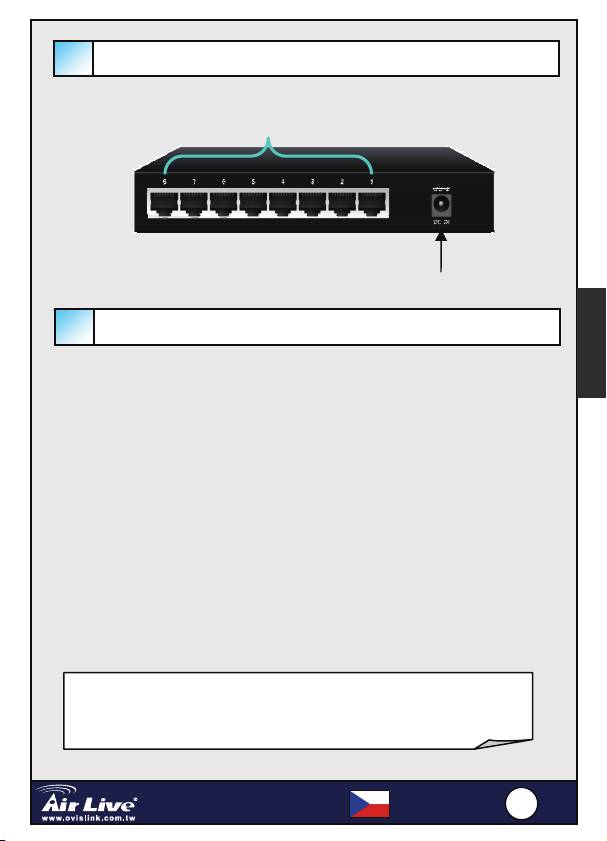
Gigabit Ethernret Switch
5
5
Live
-
Popis portů
Porty (10/100/1000Mbps)
Instalační kroky
Česky
Instalační kroky
1
1
.
.
Vybalte switch a příslušenství z krabice
2
2
.
.
Připojte switch k napájení, rozsvití se LED Power.
3
3
.
.
Připojte do switche zařízení::
Připojte PC, routery, tiskové servery, AP atd..
Připojte server s gigabitoovu kartou nebo další gigabitový switch do
příslušných portů
Použijte síťový kabel Cat.5E nebo vyšší třídy
Zkontrolujte zda svítí LED “Link/Act”, pokud ne, zkontrolujte, zda jsou
připojená zařízení pod napětím
Maximální vzdálenost kabelu je 100 metrů.
Switch má funkci Auto-MDI/MDI-X, takže nevyžaduje křížené
kabely. Switch má automatickou detekci 100/1000Mbps připojení..
Czech
800G
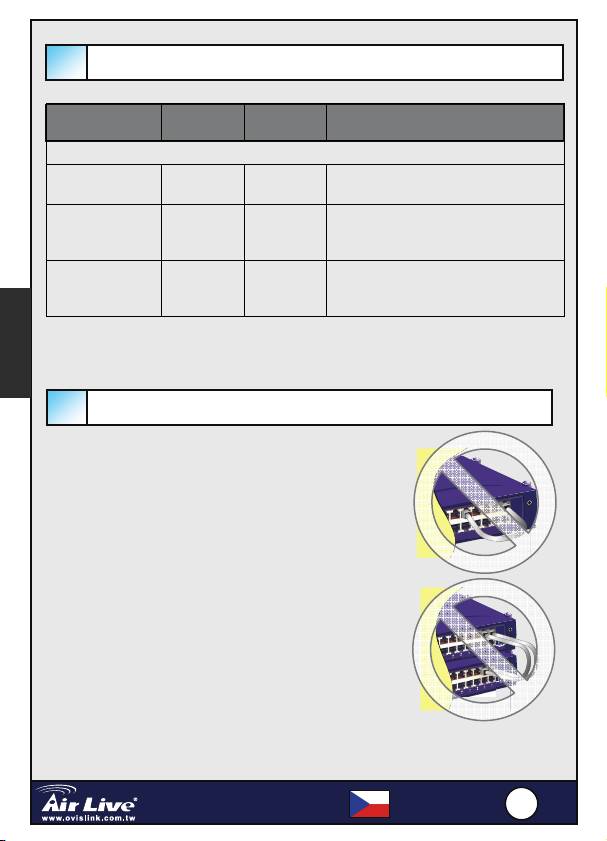
Gigabit Ethernret Switch
6
6
Live
-
LED Diody & Kabeláž
LED indikace Barva
Stav
Význam
Všechny modely
Power ● Zelená ON
Power ON
OFF
Power OFF
Link/Act ● Zelená ON
Připojeno
Bliká
Přijímá/odesílá data
OFF
Nepřipojeno
100/1000Mbps ●
ON
100Mbps
Oranžová
ON
1000Mbps
● Zelená
Česky
Pravidla zapojení
Vyvarujte se prosím vytváření síťových smyček
(zobazeno na diagramu vpravo) při zapojování
kabeláže...
Maximální délka kabelu je 100 metrů
Při potížích vždy kontrolujte LED diody
PC a síťová zařízení musí být ve stejné podsíti. IP
adresy zařízení v síti zjistíte zadáním příkazu
IPCONFIG v příkazovém řádku. Ve Win9x zadejte
“WINIPCFG”.
Vyhněte se provozování módu 10Mbps full duplex,
pokud zařízení v něm provozovaní nepodporuje
funkce auto-negotation.
Czech
800G
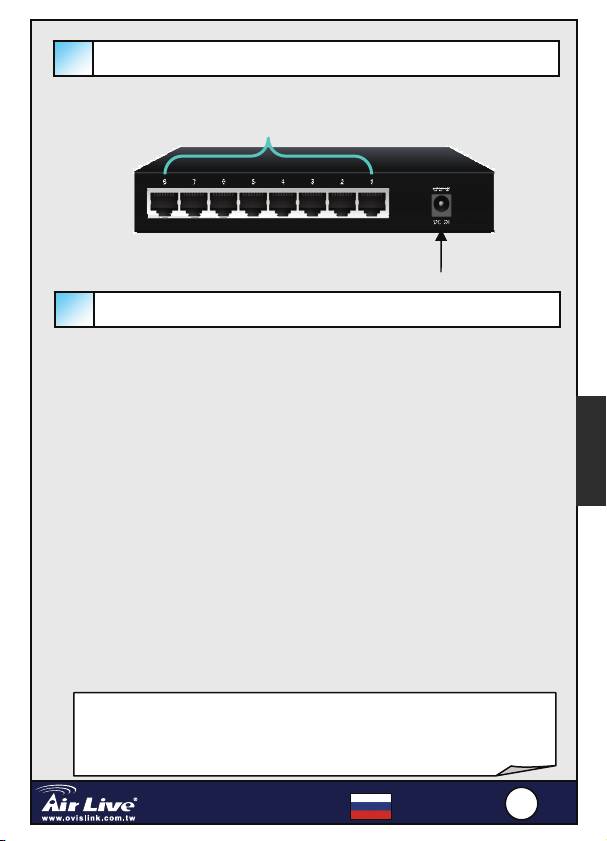
Gigabit Ethernret Switch
7
7
Live
-
Russian
800G
Схема расположения портов
Сетевые порты
Установка и настройка
(
1
0/
1
00/
1
000
М
б
ит
/с
)
Установка и настройка
1
1
.
.
Выньте свич и прилагающиеся аксессуары из упаковки
2
2
.
.
Подключите к свичу питание и убедитесь в том, что индикатор «Power»
горит.
3
3
.
.
Подключите устройства к свичу:
Русский
Компьютеры, принт-серверы, точки доступа и другие сетевые
устройства должны быть подключены к сетевым портам..
Сервер с сетевой картой 1 Гбит или другой гигабитный свич
должен быть подключён к сетевому порту.
Для подключения используйте шнуры Ethernet категории 5E (4
полных пары) или лучше.
Удостоверьтесь в том, что индикатор “Link/Act” горит. Если нет –
проверьте, что сетевые устройства включены
Пожалуйста, не создавайте сетевые кольца (за дополнительной
информацией вы можете обратиться к соответствующему
разделу руководства).
Максимальная длина одного шнура между двумя устройствами не
должна превышать 100 м
4
4
.
.
Прочтите руководство пользователя на прилагаемом компакт-диске,
чтобы получить все необходимые инструкции.
В свиче имеется функция Auto-MDI/MDI-X. Она позволяет
использовать один шнур для разных типов соединения.
Свич автоматически определит, на какой скорости (100 Мбит/с
или 1 Гбит/с) осуществлять передачу данных.
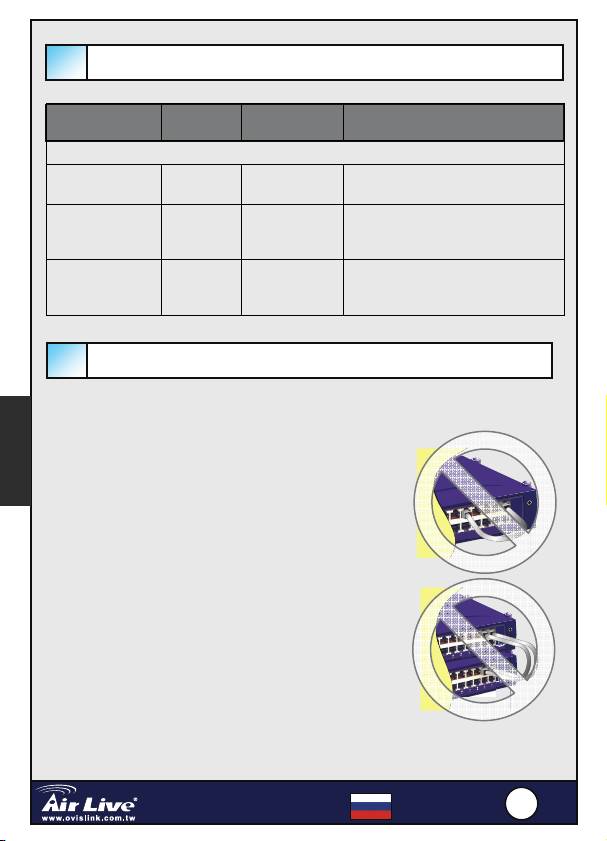
Gigabit Ethernret Switch
8
8
Live
-
Russian
800G
Индикаторы и правила
Индикатор Цвет
Состояние
Описание
Все модели
Power ●
горит
Есть питание.
зелёный
не горит
Питание отсутствует.
Link/Act ●
горит
Есть соединение.
зелёный
мигает
Передача данных.
не горит
Нет соединения.
100/1000Mbps ● оранж.
горит
100 Мбит/м
●
горит
1 Гбит/с
зелёный
Правила построения сети
Избегайте создания сетевых колец (см. схему). С
Русский
подобными кольцами сеть не будет работать..
Максимальная длина одного сегмента сети – 100
м.
При поиске неисправностей всегда проверяйте
состояние индикаторов
Компьютеры и сетевые устройства должны состоять
в одной подсети, чтобы иметь возможность
соединяться друг с другом. Например, компьютер,
имеющий статичный IP-адрес 198.168.0.1, не видит
компьютер с адресом 192.192.1.1 в подсети класса
C. Вы можете определить IP-адрес компьютера с
помощью команды “IPCONFIG”, набрав её в
командной строке операционной системы Windows
NT, 2000 или XP. Если у вас ОС семейства
Windows
9*, воспользуйтесь командой “WINIPCFG
.
Избегайте работы устройства в режиме 10
Мбит/с full duplex, если оно не поддерживает
функцию автовыбора скорости соединения.
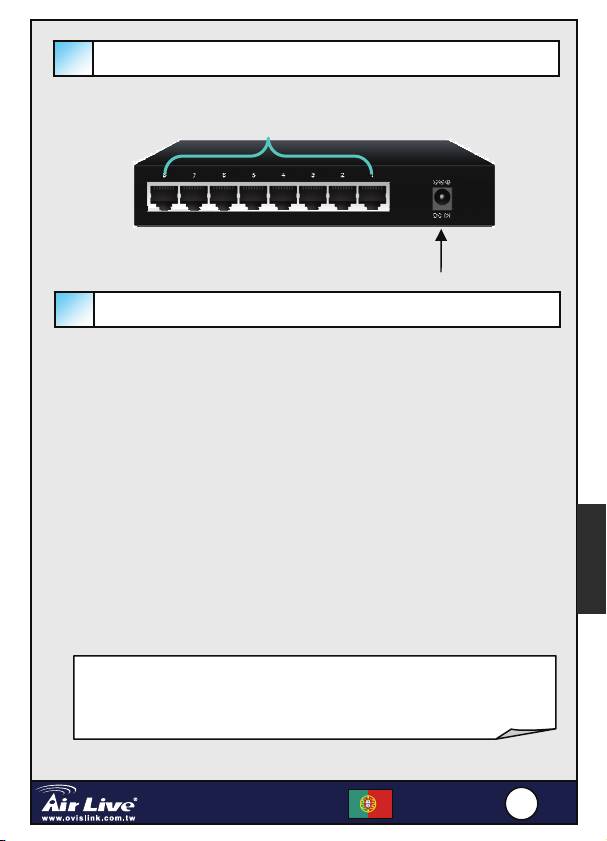
Gigabit Ethernret Switch
9
9
Live
-
Disposição das portas
Portas Station
(10/100/1000Mbps)
Procedimentos de
Procedimentos de Instalação
1
1
.
.
Retire o switch e os acessórios da embalagem
2
2
.
.
Ligue o switch à corrente, certifique-se que o LED “Power” está aceso
3
3
.
.
Ligue os dispositivos ao switch:
Ligue PCs, router, servidor de impressão ou outros dispositivos de
rede às portas Station;.
Ligue um Servidor com cartão Gigabit ou outro switch Gigabit à porta
Station;
Use cabo Ethernet de Categoria 5E (4 pares) ou superior;.
Verifique se a luz “Link/Act” está acesa. Se não, certifique-se que
Português
outro dispositivo ou a corrente do PC está ligada;
Não crie uma rede Loop, consulte a secção “Regras de
Conectividade” para mais detalhes;.
A distância máxima de cabo é de 100 metros.
4
4
.
.
Consulte o manual de utilizador no CD para mais instruções.
O switch possui a função de Auto-MDI/MDI-X. Permite aos utilizadores
usar cabo straigh-thru para todos os tipos de ligações..
.
Por tuguês
800G
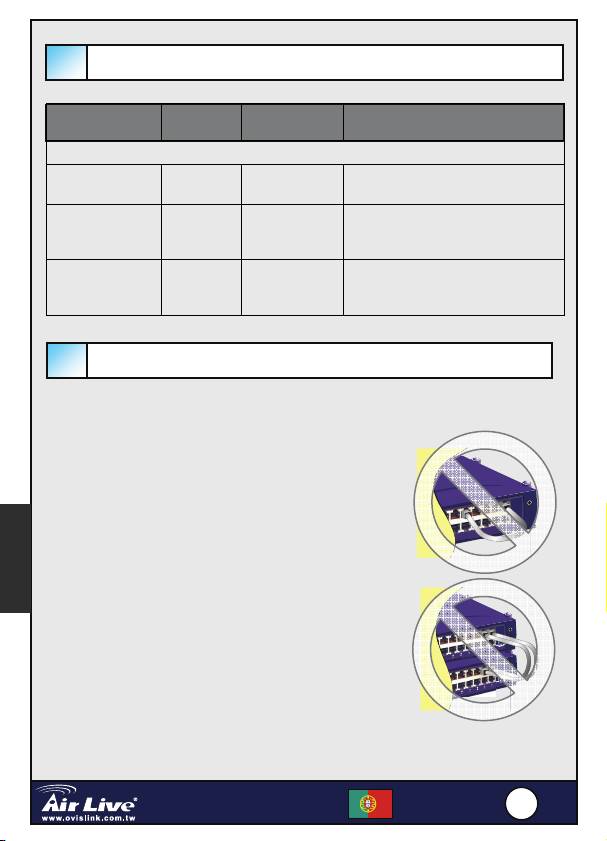
Gigabit Ethernret Switch
1
1
0
0
Live
-
LED & Regras de Cablagem
Indicador
Cor
Status
Significado
LED
Todos os Modelos
Power Verde ON/OFF Corrente ligada.
Corrente desligada
Link/Act Verde ON
Ligação efectuada/A
Piscar
transmitir
OFF
Receber/Ligação nula
100/1000Mbps ●Laranja
ON
100Mbps
●Verde
ON
1000Mbps
Regras de Conectividade
Evite formar uma rede Loop (ver o diagrama à
direita) quando ligar os cabos. Uma rede loop pode
causar a quebra da mesma..
A distância máxima de cabo é de 100 metros.
Verifique sempre as luzes LED para despistagem
de quaisquer irregularidades
Português
Computadores e dispositivos de rede devem
encontrar-se na mesma subnet IP para que se
possam visualizar mutuamente. Por exemplo:
198.168.0.1 não consegue visualizar 192.192.1.1
para a subnet Class C. Pode saber o endereço IP
do seu PC escrevendo “IPCONFIG” na linha de
comando do WinNT/2000/XP. Para Win9x, corra o
“WINIPCFG”.
Evite utilizar um dispositivo em modo 10Mbps full
duplex se este não possuir a função
Auto-Negociação.
Por tuguês
800G
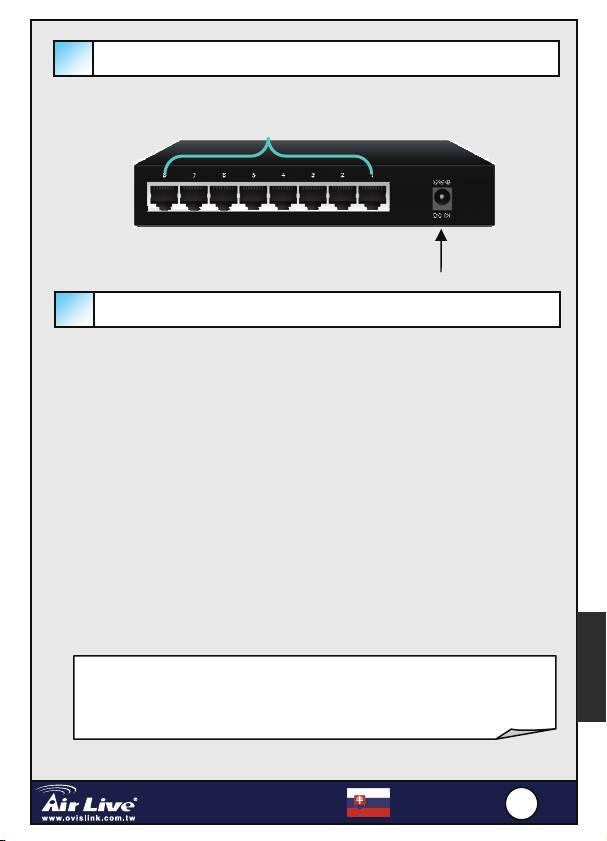
Gigabit Ethernret Switch
1
1
1
1
Live
-
Zostava portov
Porty pre stanice
(10/100/1000Mbps)
Procedimentos de
Inštalačné pokyny
1
1
.
.
Vyberte prepínač a príšlušenstvo zo škatule
2
2
.
.
Pripojte napájanie a skontrolute či sa rozsvietila dióda s označením “Power”.
3
3
.
.
Pripojene zariadení k switchu:
Počítač, router, tlačové servery či bezdrôtotové prístupové body
pripojte k portom pre stanice.;.
Server s gigabitovou sieťovou kartou či iný gigabitový switch pripojte
tiež do portu pre stanice;
Použite eternetový kábel kategórie 5E (so štyrmi pármi vodičov) alebo
lepší;.
Skontrolujte či svieti dióda “Link/Act”. Ak ne, skontrolujte či je
zariadenie pripojené správne a či je zapnuté;
Prosím nevytvárajte sieťový okruh. Pre získanie ďalších informácií si
prečítajte sekciu “Pravidlá zapájania;.
Maximálna dĺžka eternetového kábla môže byť 100 metrov.
4
4
.
.
Ak chcete získať viac informácií, prečítajte si návod na používane, ktorý sa
Slovensky
nachádza na CD.
Vďaka funkcii Auto-MDI/MDI-X môže používateľ použiť priamy kábel pre
ktorýkoľvek typ pripojenia.
Prepínač automaticky deteguje rýchlosť 100 alebo 1000 Mb/s...
.
Slovensky
800G
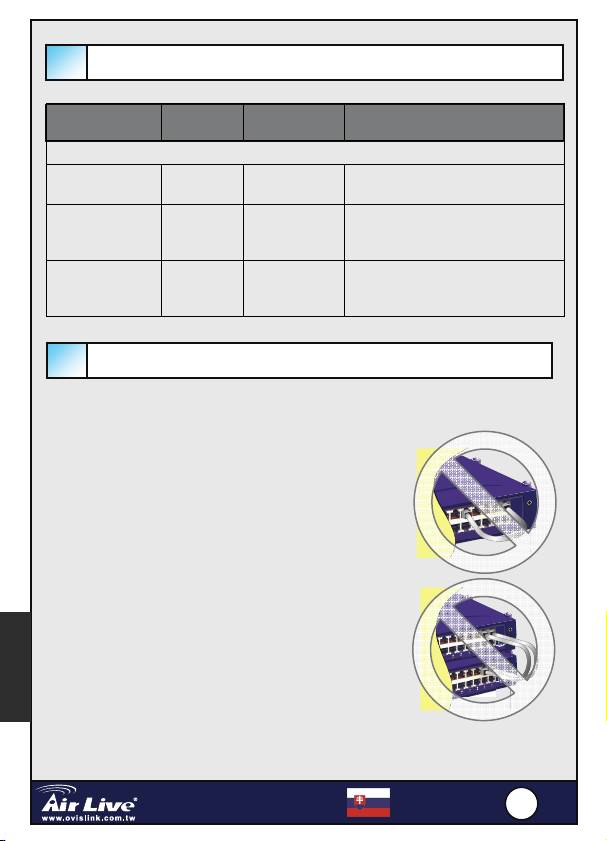
Gigabit Ethernret Switch
1
1
2
2
Live
-
Pravidlá zapájania a popis LED
LED Farba
Stav
Popis
Všetky modely
Power ● Zelená Zap.
Zariadenie je zapnuté
Vyp.
Zariadenie je vypnuté
Link/Act ● Zelená Zap.
Nadviazané spojenie
Bliká
Odosielane/Prijímanie dát
Vyp.
Nenadviazané spojenie
100/1000Mbps
●
Zap.
100Mb/s
Oranžová
Zap.
1000Mb/s
● Zelená
Pravidlá zapájania
Prosím nevytvorte v sieti okruh (viď graf napravo).
Prípadné vytvorenie okruhu by viedlo k pádu celej
siete..
Maximálna dĺžka kábla je 100 metrov.
V prípade problémov najprv skontrolujte stav LED
Ak počítače a ďalšie zariadenia budú mať navzájom
komunkovať, musia byť v rovnakej podsieti
Napríklad v prípade voľby triedy C (typická situáca),
PC s adresou 198.168.0.1 nebudú môcť
komunikovať s počítačmi s IP 192.192.1.1.
Aktuálnu adresu IP môžete zistiť vo Windows
NT/2000/XP po spustení príkazu “IPCONFIG”. Pre
Slovensky
Win9x, je to príkaz “WINIPCFG”.
Nepripájajte zariadenia s rýchlosťou 10 Mb/s v
prípade, že nie sú vybavené funkciou automatickej
detekcie rýchlosti.
Slovensky
800G
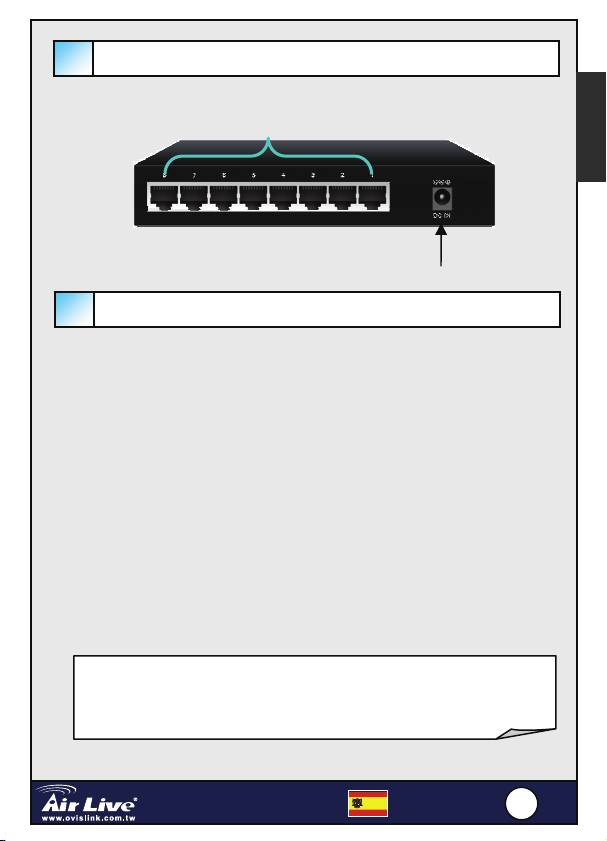
Gigabit Ethernret Switch
1
1
3
3
Live
-
Esquema de puertos
Español
Puertos (10/100/1000Mbps)
conectador de energía
Instalación
1
1
.
.
Retirar el switch y los accesorios de la caja
2
2
.
.
Conecte el SW a la electricidad, asegúrese que el led “Power” se encienda.
3
3
.
.
Conecte los equipos al Switch:
Conecte los equipos de la red en los puertos del SW, PCs, routers,
print servers, APs.;.
Conecte el Servidor en la placa Gigabit u otro Switch Gigabit;
Utilice cable UTP Cat. 5E (con los 4 pares) o mejor;.
Asegúrese que la luz “Link/Act” este encendida. Si no, por favor
asegúrese de que los dispositivos estén encendidos.;
Por favor no haga un loop en la red, diríjase a la sección “Reglas de
Conectividad” para mas detalles;.
Maximálna dĺžka eternetového kábla môže byť 100 metrov.
4
4
.
.
A Por favor diríjasela manual del usuario en el CD para mayores detalles.
La caracteristica de la función Auto-MDI/MDI-X. Permite utilizar cualquier
tipo de cable para la conexión. El Switch puede auto detectar la
conexión entre 100 y 1000Mbps.
Español
800G
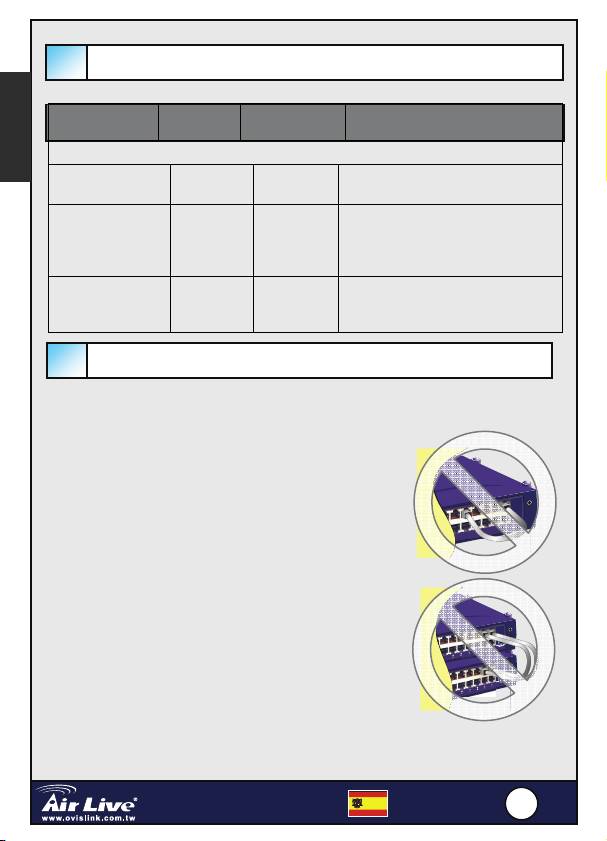
Gigabit Ethernret Switch
1
1
4
4
Live
-
Pravidlá zapájania a popis LED
Español
Indicador de
Color
Estado
Significado
LEDS
Todos los modelos
Power ● Verde ON
Power encendido
OFF
Power apagado
Link/Act ● verde ON
Hay conexión
parpadear
Transmitiendo
OFF
/Recibiendo
No hay conexión
100/1000Mbps ● Naranja
ON
100Mbps
● Verde
ON
1000Mbps
Regalas de Conectividad
Por favor evitar la formación de loops (ver el
diagrama a la derecha) cuando se conecta los
cables. Un loop en la red puede causar la caída de
la red..
La máxima distancia del cableado no debe ser
mayor a 100 metros.
Siempre revise los LEDs para saber si hay
problemas
A Siempre revise los LEDs para saber si hay
problemas
Las computadoras y los equipos de red deben estar
en la misma subnet para verse entre si. Por ejemplo
la dirección IP 198.168.0.1 no puede ver a la
dirección IP 193.192.1.1clase C. Ud. Puede
encontrar todas las direcciones IP de sus
computadoras colocando en la linea de comando
“IPCONFIG” en los sistemas operativos
WinNT/2000/XP’s Para Win9x, coloque
“WINIPCFG”.
Evite operar al dispositivo en 10Mbps en el modo
full duplex, si el dispositivo no tiene la función de
auto negociación..
Español
800G